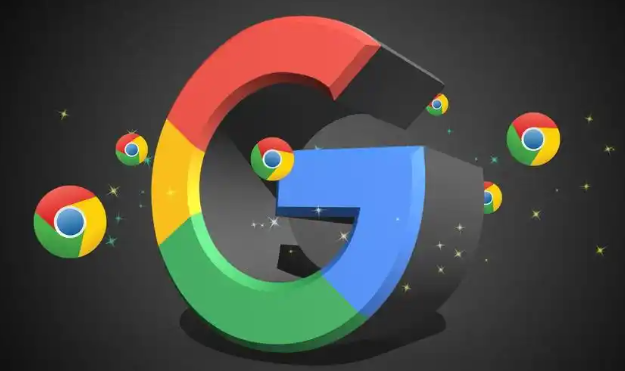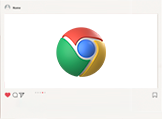google浏览器下载安装路径无法调整恢复操作方法
一、下载路径无法更改的解决方法
1. 检查权限问题
- 确保当前用户对目标文件夹有读写权限→右键点击目标文件夹→选择“属性”→进入“安全”选项卡→检查是否勾选“完全控制”→若未授权→点击“编辑”添加权限。
- 注意:公司或学校电脑可能需要管理员权限→联系IT部门获取授权。
2. 更新Chrome至最新版本
- 点击右上角菜单→帮助→检查更新→安装最新版本→旧版本可能存在功能限制或Bug→导致无法修改路径。
3. 禁用冲突软件
- 暂时关闭安全软件(如360、电脑管家)→退出浏览器扩展程序(如广告拦截工具)→重新尝试修改路径→排查是否被第三方干扰。
4. 通过设置界面强制更改
- 打开Chrome→点击右上角菜单→设置→滚动至底部→点击“高级”→找到“下载内容”→点击“位置”右侧的“更改”→选择新文件夹→点击“选择文件夹”→重启浏览器生效。
二、安装路径无法更改的补救措施
1. 手动移动安装文件夹
- 关闭Chrome→右击桌面快捷方式→选择“打开文件所在位置”→进入Local文件夹→剪切“Google”文件夹→粘贴至其他磁盘(如D盘)→删除原文件夹残留数据。
2. 修改注册表(高风险操作)
- 按`Win + R`键→输入`regedit`→定位至`HKEY_LOCAL_MACHINE\SOFTWARE\Microsoft\Windows\CurrentVersion`→备份注册表→修改`ProgramFilesDir`、`ProgramFilesDir (x86)`、`ProgramW6432Dir`的值为新路径(如`D:\Google Chrome`)→重启电脑→重新安装Chrome至新路径→完成后恢复注册表原值。
三、系统与浏览器修复
1. 重置Chrome设置
- 点击右上角菜单→设置→滚动至底部→点击“重置设置”→选择“恢复为默认设置”→确认操作→修复因设置异常导致的路径问题。
2. 检查系统更新
- 按`Win + I`键→进入“更新与安全”→点击“检查更新”→安装所有可用补丁→修复系统文件损坏(如DirectX、.NET Framework)→确保浏览器运行环境稳定。
四、替代方案与预防
1. 使用便携版Chrome
- 下载免安装的便携版Chrome(如PortableApps平台提供)→直接解压至自定义文件夹→无需修改路径→适合限制安装权限的场景。
2. 创建符号链接(进阶操作)
- 按`Win + R`键→输入`cmd`→输入命令`mklink /D "C:\Program Files\Google" "D:\Google"`→将D盘文件夹映射至默认路径→欺骗浏览器识别新路径→需管理员权限。
通过以上步骤,可全面掌握google浏览器下载安装路径无法调整恢复操作方法。若问题仍存在,建议联系谷歌技术支持团队进一步排查。